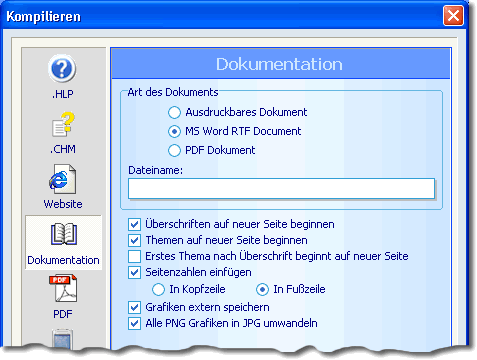|
Dokumentation Kompilieren
|   |
Dieses Fenster bietet die folgenden Optionen:-
Ausdruckbares Dokument
Eines der wichtigsten Features von Fast-Help ist, dass es vollständig integriert ist, Sie brauchen z.B keine externe Textverarbeitung. Dies hat seine Vor-und Nachteile, aber diese Option erstellt eine Dokumentation auf Grundlage der Einstellungen, die Sie unter Dokumentationsoptionen angegeben haben und speichert es im Documentation Verzeichnis des Projektes ab. Der Dateiname ist der Name des Projekts mit der Erweiterung ".fhd" (Fast-Help Dokument). Sie können es später unter "Projekt | Ansicht| Ausdruckbares Dokument" wieder öffnen.
Wenn Sie [OK] klicken erzeugt Fast-Help ein ausdruckbares Dokument, komplett mit Inhaltsverzeichnis und Index, je nach dem ob Sie dies Optionen in den Dokumentationsoptionen ausgewählt haben. Einmal erstellt, erscheint Ihr ausdruckbares Dokument auf dem Bildschirm und Sie können darin blättern oder es ausdrucken.
MS Word RTF Dokument
Diese Option benutzt die selben Einstellungen wie "Ausdruckbares Dokument", um eine RTF Datei zu erstellen, die in MS Word geladen und bearbeitet werden kann. Dies gibt Ihnen die Flexibilität die Optionen, die Ihnen Fast-Help bietet, zu erweitern, und dies als Basis für ein komplexeres Dokument zu verwenden. Bitte vergessen Sie nicht, eine Datei, die in MS Word bearbeitet wurde, unter einem anderen Namen abzuspeichern, sonst würde sie beim nächsten Kompilierungsvorgang von Fast-Help überschrieben werden. Die Dateierweiterung ".rtf" wird automatisch angefügt.
Fast-Help benutzt MS Word Felder, um die Seitenzahlen im Inhaltsverzeichnis und im Index zu ermitteln. Leider werden diese Felder nicht automatisch von MS Word aktualisiert. Wenn Sie die RTF Datei nach dem Kompilieren zum ersten Mal öffnen, können Sie dies nachholen, indem Sie entweder in die Druckvorschau gehen, oder Strg+A drücken und dann F9.
PDF Dokument
Diese Option erstellt ein PDF Dokument, das genau wie das ausdruckbare Dokument aussieht, zusätzlich aber die Optionen des PDF Kompilierungsfensters benutzt. Diese Option ist Teil dieses Fensters (ausser in DotHLP), weil es eine logische Option innerhalb von Dokumentation ist, aber die PDF Einstellungen, z.B. Passwort, werden tatsächlich überprüft und benutzt. PDF Dateien werden im PDF Verzeichnis unter dem Projektverzeichnis abgespeichert. Die Dateierweiterung ".pdf" wird automatisch angefügt.
Überschriften auf neuer Seite beginnen
Wenn aktiviert erscheinen Überschriften allein und auf einer neuen Seite.
Themen auf neuer Seite beginnen
Wenn aktiviert beginnt das Thema mit dem dazugehörigen Hilfetext auf einer neuen Seite.
Erstes Thema nach Überschrift beginnt auf neuer Seite
Diese Option ist als Grundeinstellung nicht aktiviert, d.h. das erste Thema nach einer Überschrift erscheint unterhalb dieser Überschrift, so dass die Überschrift nicht allein auf einer Seite steht.
Seitenzahlen einfügen
Wenn aktiviert werden Seitenzahlen eingefügt. Die nächsten beiden Optionen bestimmen, ob sie in der Fuß- oder Kopfzeile des Dokuments erscheinen.
Grafiken Extern speichern
Wenn diese Option aktiviert ist, werden Ihre Grafiken nicht in das RTF Dokument eingebunden. Das heißt, dass das Dokument schneller lädt und weniger Speicherplatz beansprucht, weil die Grafiken aus dem Images Verzeichnis geladen werden. Wenn Sie das Dokument verschicken, vergessen Sie nicht, diese Option zu deaktivieren, um die Grafiken einzubinden. Es wird dann zwar größer sein, aber andere werden die Bilder auch sehen wollen.
PNG Grafiken in JPG Umwandeln
PNG Dateien werden von MS Word schlecht gehandhabt und blasen die Dateigröße ungemein auf. Diese Option wandelt alle PNG Dateien in JPG um, welches von MS Word viel besser verarbeitet wird.